xp如何创建python环境变量|xp创建python变量的方法
时间:2017-03-03 来源:互联网 浏览量:
xp如何创建python环境变量?,安装完成的python如何搭建环境变量,使在cmd中可以直接进去python编辑。那么具体该怎么操作设置呢?且看以下的详细教程。
电脑系统下载推荐:xp系统纯净版下载
xp创建python变量的方法:
1、没有添加环境变量的话,在cmd窗口输入python,系统是识别不出来的。
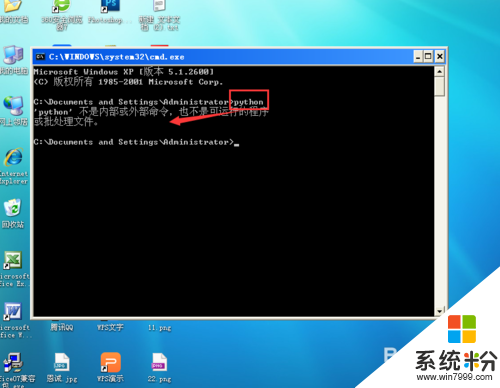
2、找到我们python的安装位置,并打开。
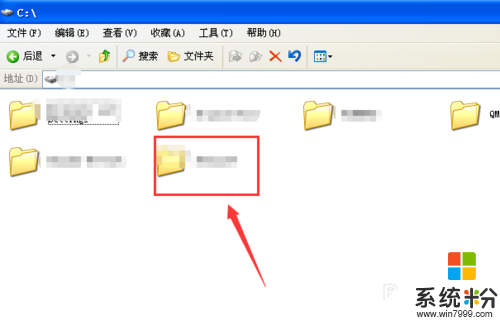
3、复制上面的python所在的位置
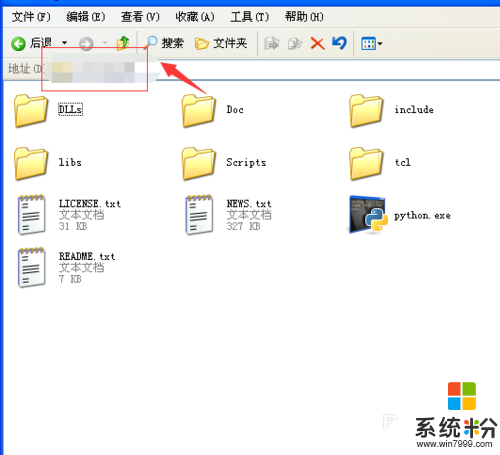
4、在我的电脑右键属性。
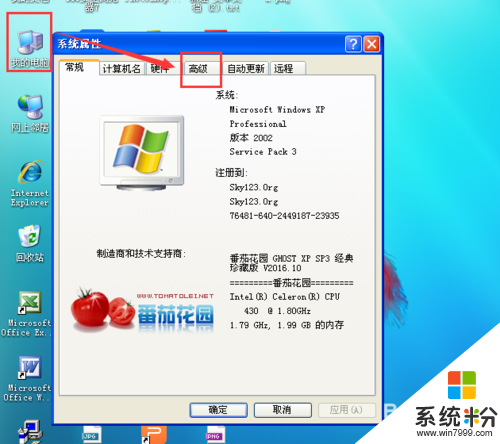
5、在高级选择环境变量并双击打开。
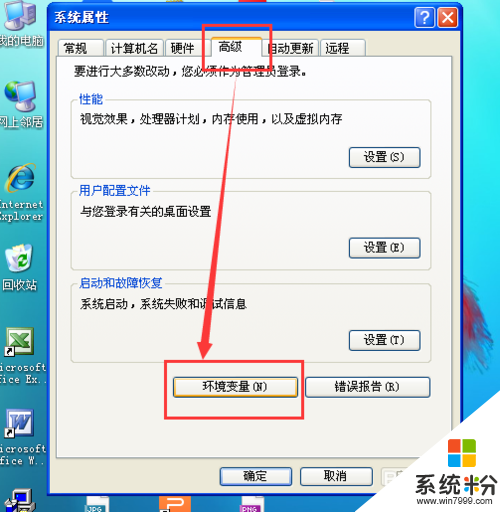
6、找到path 双击并在后面粘贴我们之前的python地址就可以了,确定后退出了。
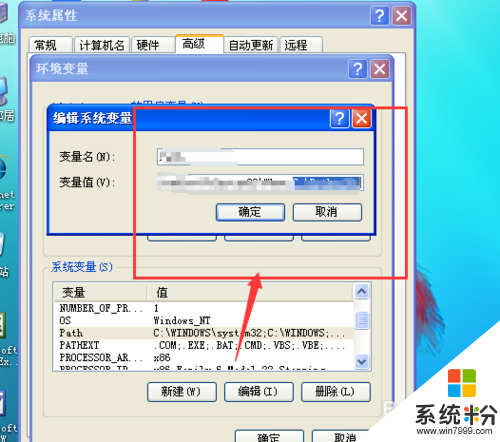
7、重新打开cmd窗口并输入python就可以打开进入了。

以上就是关于【xp如何创建python环境变量】的全部内容,希望能帮到遇到同样问题的用户。再有遇到其他的操作系统下载后使用的疑问的,或者需要了解更多系统操作技巧的话,欢迎上系统粉官网查看相关的教程。
我要分享:
相关教程
Xp系统教程推荐
- 1 xp系统ie8安装失败怎么解决 新萝卜家园XP升级ie8失败的排查方法有哪些
- 2 windous xp台式电脑怎样启用休眠功能 windous xp台式电脑启用休眠功能的方法有哪些
- 3 索尼手机4.4系统安装激活XPosed框架的方法有哪些 索尼手机4.4系统如何安装激活XPosed框架
- 4WinXP不显示完整文件夹路径该是如何处理? WinXP不显示完整文件夹路径该处理的方法有哪些?
- 5XP改系统登录名时如何把CMD默认提示路径也更改 XP改系统登录名时怎样把CMD默认提示路径也更改
- 6xp系统u盘格式如何解决 深度技术xp系统转换U盘格式的方法有哪些
- 7WinXP文件无法复制路径太深的解决方法有哪些 WinXP文件无法复制路径太深该如何解决
- 8xp系统里,怎样快速将U盘FAT32格式转换成NTFS格式功能? xp系统里,快速将U盘FAT32格式转换成NTFS格式功能的方法?
- 9xp系统如何开启远程连接网络级别身份验证功能 xp系统怎么开启远程连接网络级别身份验证功能
- 10开启Guest账户后深度技术XP系统无法访问网络怎么解决 开启Guest账户后深度技术XP系统无法访问网络如何解决
Xp系统热门教程
- 1 WinXP登陆LOL提示Null错误怎么解决
- 2 解决预装Windows8系统改XP系统的方法 怎么解决预装Windows8系统改XP系统
- 3 恢复被破坏的XP系统文件
- 4全面解读WindowsXP系统的各项服务
- 5Windows XP系统原来还可以这样重启
- 6xp提示不能更改密码怎么办|xp无法更改密码怎么办
- 7怎么解决高级电源管理导致新萝卜家园XP系统频繁重启 高级电源管理导致新萝卜家园XP系统频繁重启的解决方法
- 8揭秘一些win xp的高级技巧以及应用
- 9winxp提示找不到iertutil.dll怎么办,winxp找回iertutil.dll的方法
- 10在XP上保护文件属性不被修改的方法 如何在XP上保护文件属性不被修改
最新Xp教程
- 1 XP打印机驱动安装失败怎么办?
- 2 winxp系统本地连接不见了怎么办
- 3 xp系统玩war3不能全屏怎么办
- 4xp系统开机蓝屏提示checking file system on c怎么解决
- 5xp系统开始菜单关机键消失了怎么办
- 6winxp系统开启AHCI操作的方法有哪些 winxp系统开启AHCI操作的方法有哪些
- 7进入XP系统后,操作迟延太久如何解决 进入XP系统后,操作迟延太久解决的方法有哪些
- 8Win8.1专业版资源管理器explorer.exe频繁重启的解决方法有哪些 Win8.1专业版资源管理器explorer.exe频繁重启该如何解决
- 9xp系统ie8安装失败怎么解决 新萝卜家园XP升级ie8失败的排查方法有哪些
- 10大地 XP系统验证码显示小红叉,无法输入网页验证码怎么解决 大地 XP系统验证码显示小红叉,无法输入网页验证码怎么处理
